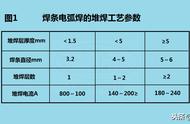四、给硬盘分区
右键点击屏幕坐下角的资源管理 小编是对D盘进行分区的 小编选择的是38G的空间 具体选中自己想要分区的硬盘(有足够的空间可供分区)按照图中的方式选择压缩卷,未分配就是小编分区出来的 因为小编之前已经分区了。 分区完成就是未分配的状态,这是给接下来安装系统留下的空间。

开始安装
一、了解自己电脑的BIOS进入快捷键,待开机时按住快捷键就可以进入BIOS界面。
一般情况下电脑默认是从硬盘启动,因此,在使用光盘安装系统之前,您需要先进入电脑 的BIOS界面将光盘设置为第一启动项。
台式机一般为 Delete 键、笔记本一般为 F2 或 F10 或 F12 键,即可进入 BIOS 设置界面。
小编的荣耀的笔记本是F12,其他的自行百度自己电脑的BIOS快捷键。
二、插入U盘,启动电脑,待屏幕亮起的一刻点击F12。进入BIOS界面

三、这是小编的BIOS界面,选择启动项小编的是金士顿的U盘,这个U盘存着小编要安装的系统,键盘上下键选择kingstondatatraveler 3.0点击Enter之后就出现下图

确定安装deepin,点击Enter出现下图